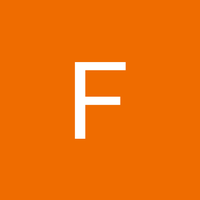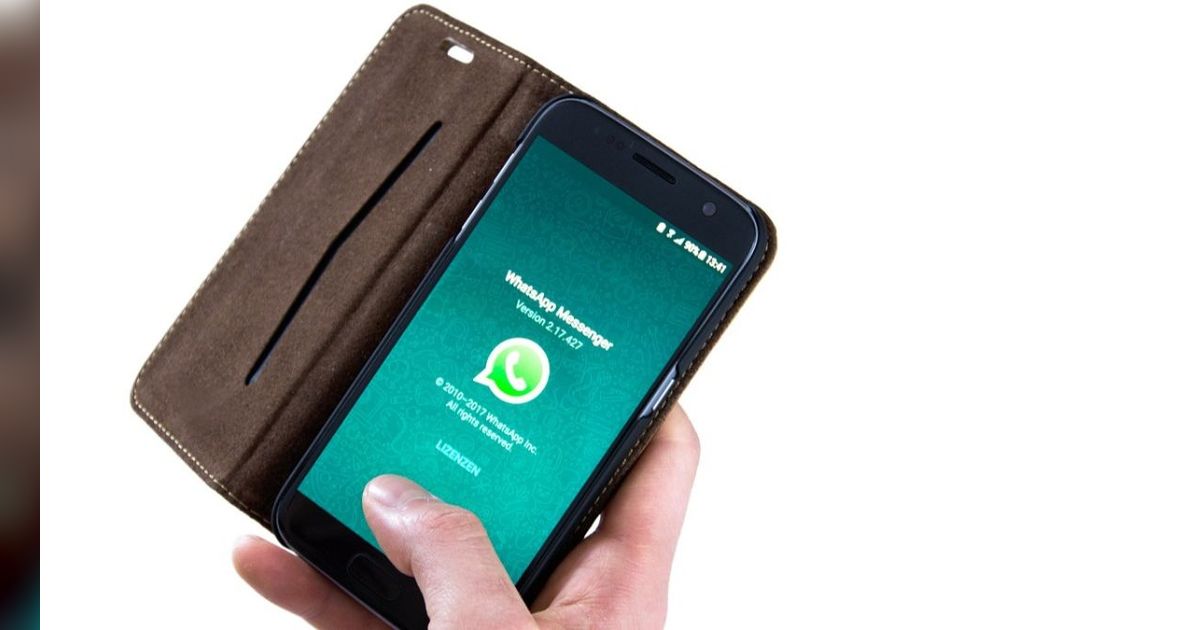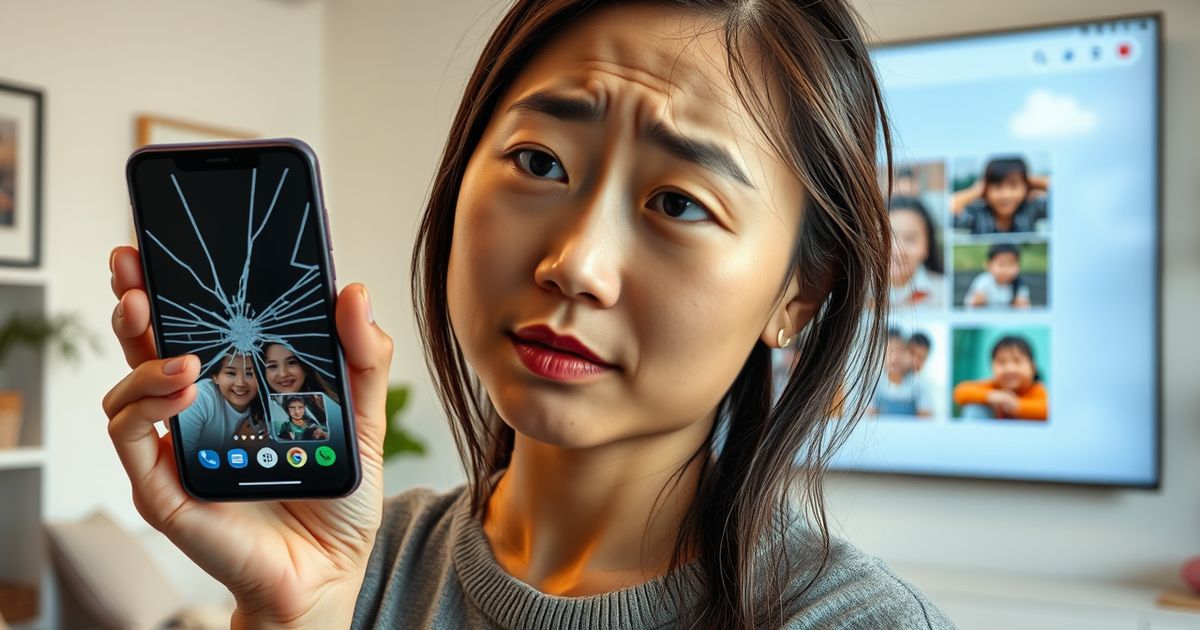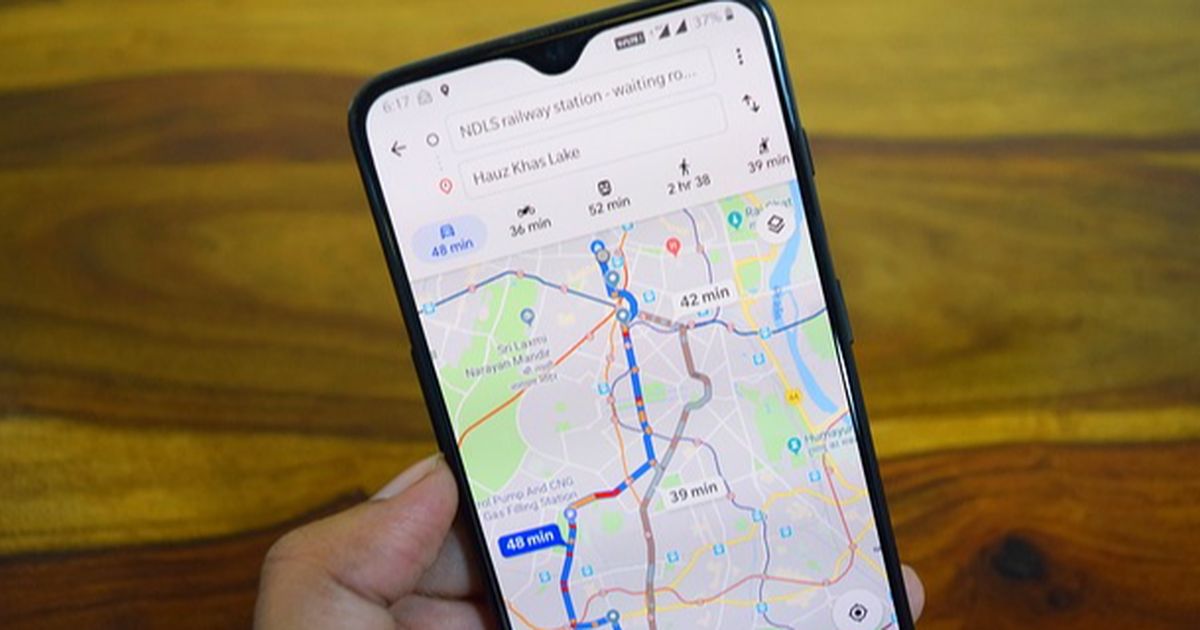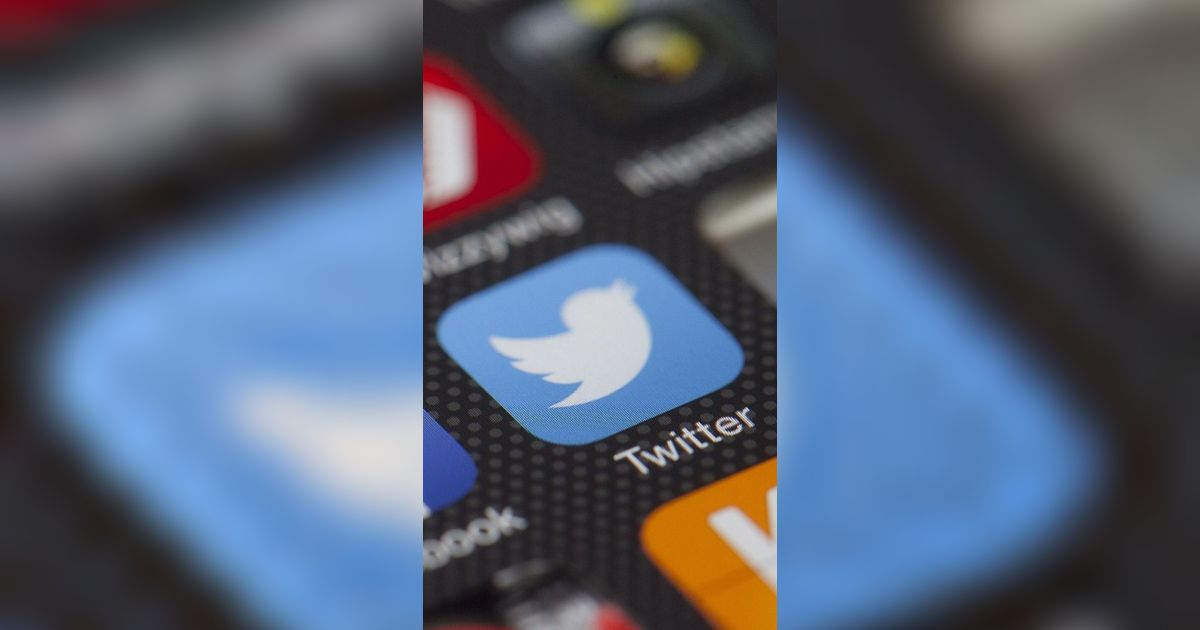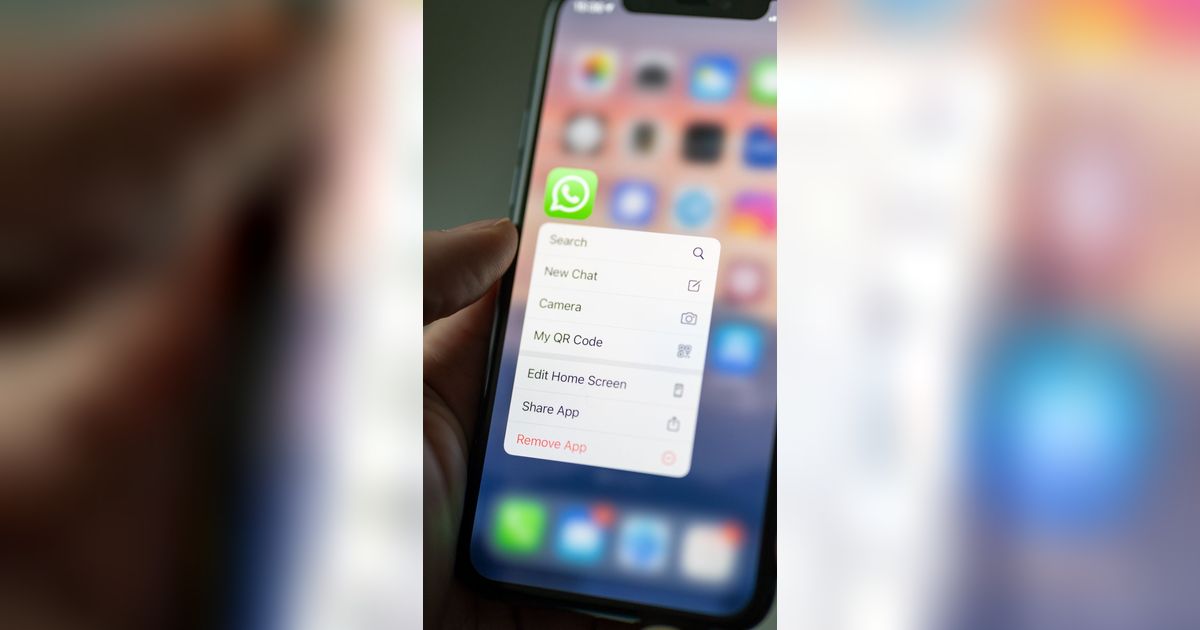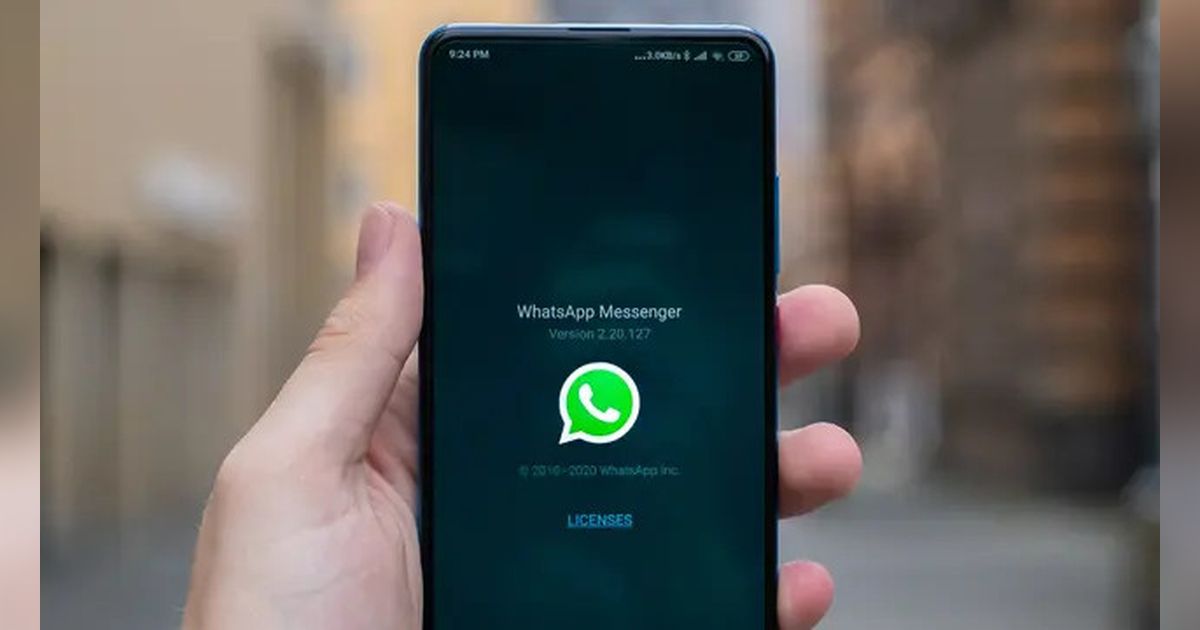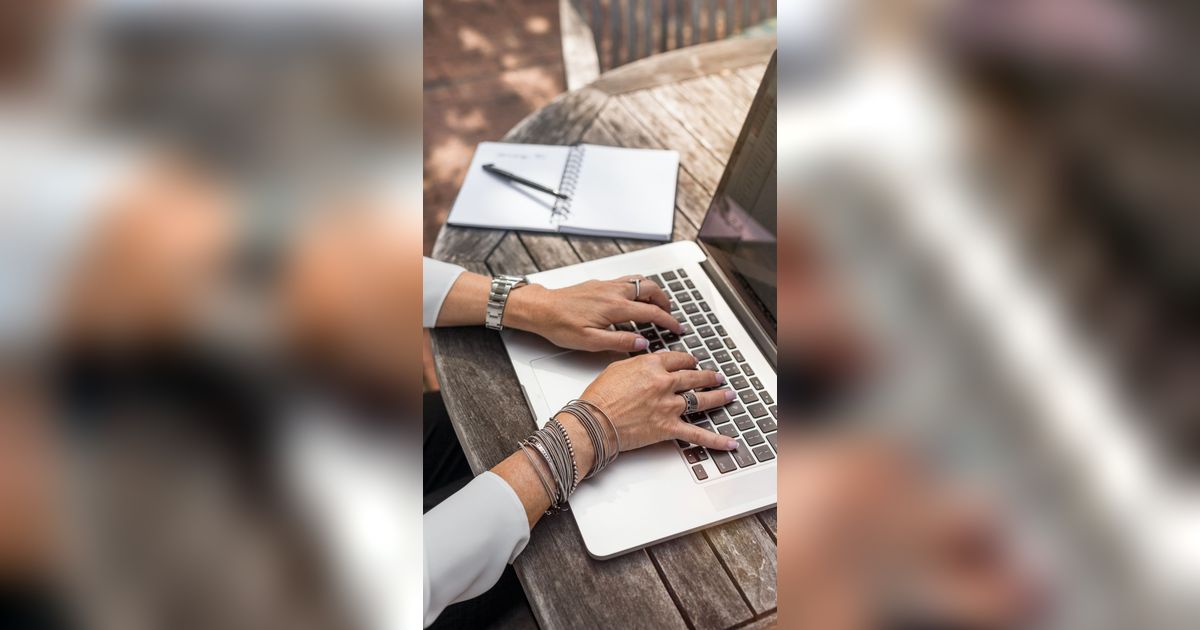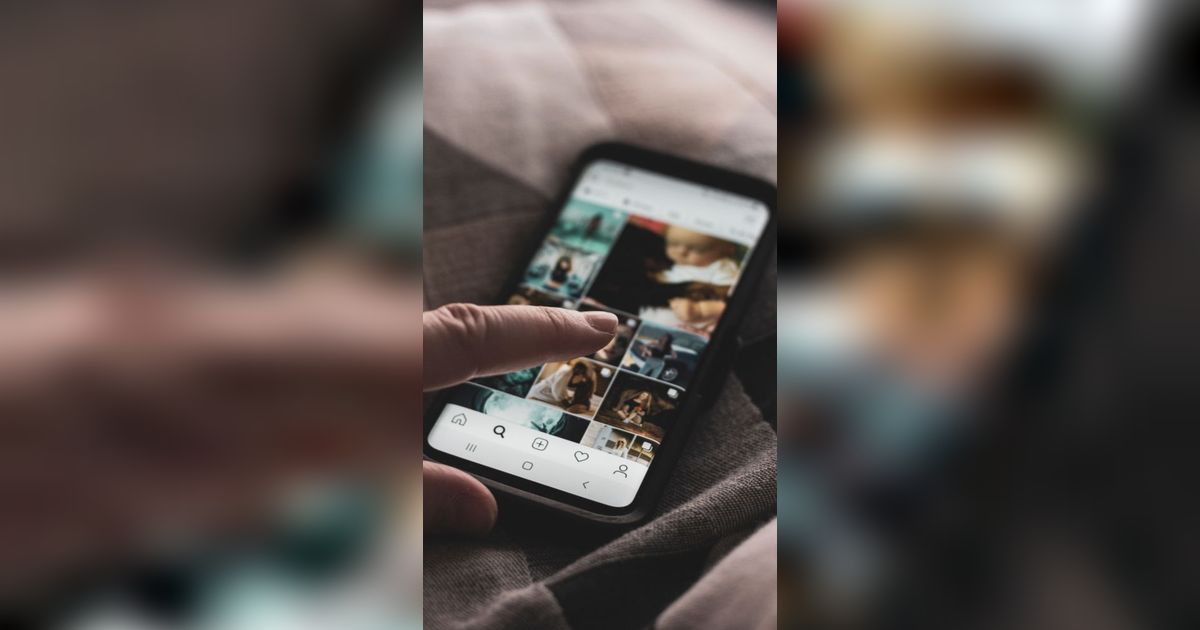Cara Berbagi File di Android Pakai Quick Share, Mudah Banget
Berikut adalah panduan untuk mengatur dan memanfaatkan Quick Share, fitur yang memungkinkan kamu berbagi file dengan mudah di perangkat Android.
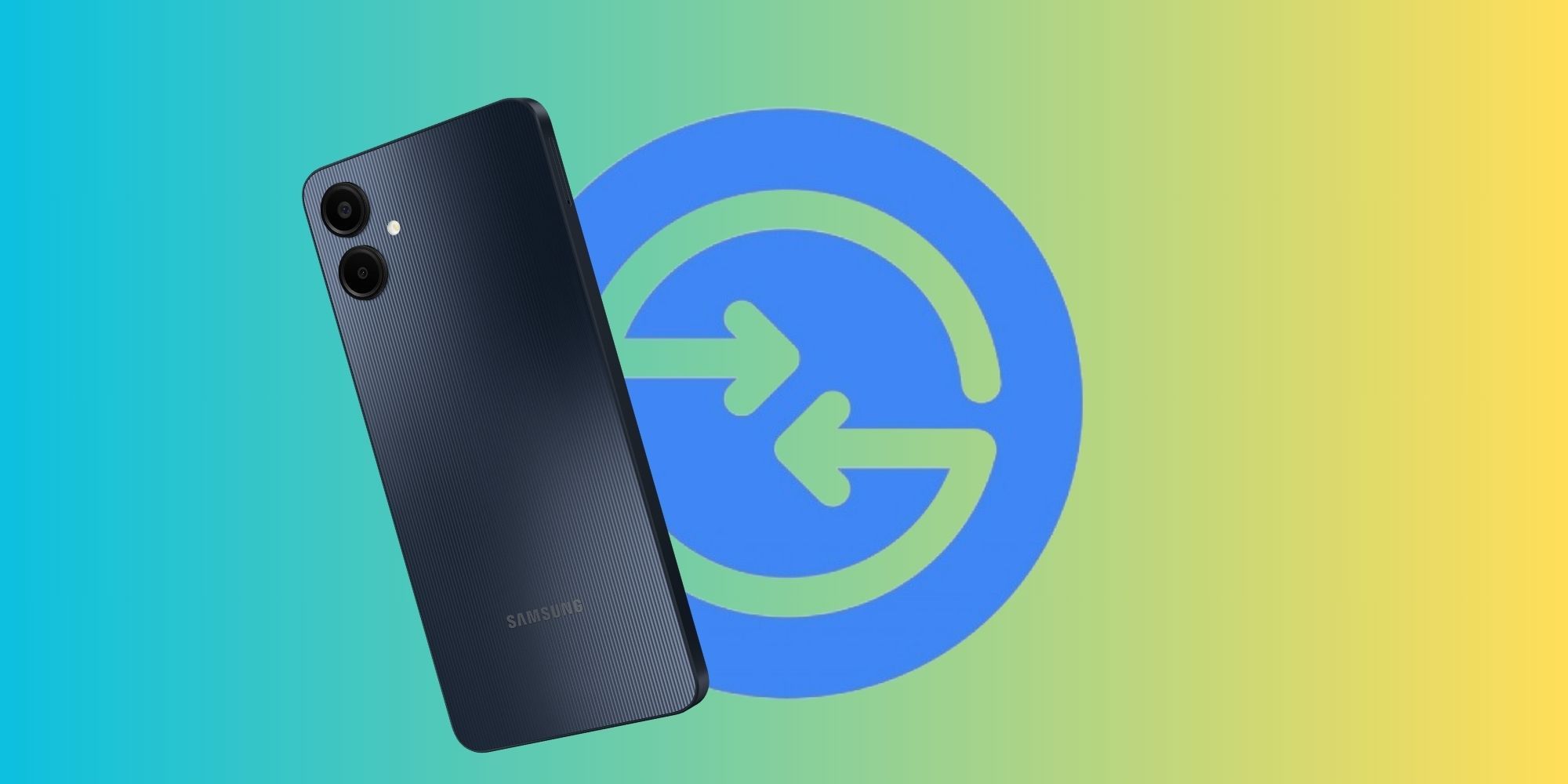
Berbagi data antar perangkat sering kali terasa rumit dan lambat. Namun, kini hadir fitur baru yang mempermudah proses transfer file. Fitur Quick Share merupakan solusi transfer data nirkabel yang dapat digunakan pada perangkat Android, Windows, dan ChromeOS.
Fitur ini muncul setelah kolaborasi antara Google dan Samsung yang menggabungkan Nearby Share dengan Quick Share pada tahun 2024. Dengan memanfaatkan teknologi Bluetooth dan Wi-Fi, Quick Share memungkinkan pengguna untuk mengirim dan menerima file antar perangkat yang berada dalam jarak dekat. Fitur ini juga menjadi alternatif untuk AirDrop yang dimiliki oleh Apple.
-
Bagaimana cara berbagi Wi-Fi di Android? Jika tamu Anda menggunakan perangkat Android, Anda masih bisa membagikan password Wi-Fi dengan menggunakan kode QR. Untuk membuat kode QR, buka Pengaturan dan pilih Koneksi, kemudian pilih Wi-Fi untuk memastikan Anda terhubung ke jaringan yang benar. Setelah itu, tekan ikon pengaturan di sebelah nama jaringan, lalu pilih opsi kode QR. Anda dapat membagikan atau menyimpan gambar kode QR tersebut. Tamu Anda cukup memindai kode QR tersebut untuk mendapatkan akses ke jaringan Wi-Fi Anda.
-
Bagaimana cara berbagi? 'Berbagi kesuksesan diri sendiri bukan berarti sombong, tapi agar memacu dan menginspirasi orang lain.'
-
Bagaimana cara Samsung update Android? Samsung telah menginformasikan bahwa model ini akan mendapatkan update Android serta patch keamanan selama enam tahun ke depan.
-
Bagaimana WhatsApp memudahkan kirim foto? Aplikasi ini berencana untuk menambahkan pintasan yang memudahkan pengguna dalam membuka foto dengan lebih cepat.
-
Kenapa Android banyak digunakan? Android - Sistem operasi mobile yang dikembangkan oleh Google. Android merambah ke berbagai perangkat, seperti smartphone, tablet, bahkan smart TV. Kelebihan utama dari Android adalah adanya playstore yang memungkinkan pengguna untuk mengunduh dan menginstal berbagai aplikasi. Selain itu, Android juga memiliki user interface yang intuitif dan mudah digunakan.
-
Bagaimana WhatsApp mempermudah mengirim banyak foto? Dengan pembaruan beta ini, WhatsApp menyederhanakan proses tersebut, sehingga ketika pengguna memilih gambar, mereka akan langsung kembali ke layar obrolan tanpa gangguan.
Apa itu Quick Share dan Bagaimana Cara Kerjanya?
Mengutip dari Android Police pada Senin (11/11/2024), Quick Share memungkinkan pengguna untuk berbagi file antara perangkat Android, ChromeOS, dan Windows. Fitur ini merupakan hasil penggabungan antara Nearby Share dan Quick Share milik Samsung.
Pengguna perangkat Samsung juga mendapatkan beberapa keuntungan tambahan, seperti kemampuan untuk mengirim file hingga 10GB setiap hari dan berbagi file ke lima perangkat Samsung secara bersamaan, yang lebih banyak dibandingkan dengan Nearby Share yang hanya dapat menghubungkan satu perangkat pada satu waktu.
Quick Share menggunakan Bluetooth dan Wi-Fi untuk memfasilitasi pengiriman file dalam jarak dekat di antara berbagai perangkat. Dengan fitur ini, kamu tidak perlu terikat pada satu merek atau sistem operasi tertentu. Selama Quick Share dan Bluetooth diaktifkan, file dapat dikirim antar perangkat yang berbeda dengan mudah.

Mengatur fitur Quick Share pada perangkat Android sangatlah sederhana. Setelah kamu mengaktifkannya di ponsel atau tablet, berbagi file dapat dilakukan dengan cepat melalui panel Pengaturan Cepat. Berikut adalah langkah-langkah untuk mengatur Quick Share:
- Masuk ke menu Pengaturan di perangkat Android milikmu.
- Pilih opsi Perangkat Terhubung.
- Kemudian, pilih Quick Share.
- Di bawah opsi Nearby Sharing, tekan Nama Ponsel untuk mengubah nama perangkat kamu.
- Pada bagian Siapa yang bisa berbagi dengamu, tentukan preferensi berbagi (Tidak ada, Hanya Kontak, atau Semua orang).
- Terakhir, ketuk Selesai untuk menyimpan semua pengaturan yang telah kamu buat.
Dengan mengikuti langkah-langkah di atas, kamu dapat dengan mudah mengatur Quick Share sesuai kebutuhan. Pastikan untuk memilih pengaturan berbagi yang tepat agar pengalaman berbagi file menjadi lebih aman dan nyaman.

Setelah mengaktifkan fitur Quick Share, kamu dapat mulai berbagi file antar perangkat dengan mudah. Berikut adalah langkah-langkah yang perlu diikuti:
- Pastikan Quick Share sudah aktif dalam Pengaturan Cepat. Geser layar ponsel ke bawah dan pastikan ikon Quick Share menyala.
- Buka aplikasi seperti Google Photos atau aplikasi lain yang mendukung fitur berbagi file.
- Pilih file atau gambar yang ingin kamu kirimkan.
- Tekan tombol Bagikan.
- Pilih Quick Share dari daftar opsi berbagi yang muncul.
- Pilih perangkat yang ingin kamu kirimi file. Jika ingin berbagi dengan kontak, pilih kontak dari daftar yang tersedia.
- Di perangkat penerima, ketuk notifikasi Quick Share untuk menerima file tersebut.
- Ketuk file yang telah diterima untuk membukanya, dan file tersebut kini sudah tersimpan di perangkatmu.
Selain itu, kamu juga dapat memanfaatkan kode QR atau tautan untuk berbagi. Namun, pastikan bahwa pengirimnya dapat dipercaya untuk menghindari risiko malware. Selalu periksa tautan sebelum membukanya, terutama jika tautan tersebut berasal dari pengirim yang tidak dikenal.
Apakah Quick Share merupakan alternatif Android untuk AirDrop?

Quick Share memudahkan proses berbagi file antara perangkat Android, ChromeOS, dan Windows tanpa harus bergantung pada penyimpanan cloud, email, atau pesan teks. Meskipun terdapat ruang untuk peningkatan agar lebih seamless seperti AirDrop, kemampuan lintas platform yang ditawarkan oleh Quick Share sudah cukup memadai.
Fitur ini juga menjamin keamanan, di mana pengguna dapat memilih siapa yang dapat melihat perangkat mereka dan mengirim file hanya kepada kontak tertentu. Hal ini menjadikan Quick Share sebagai metode yang aman dan efisien untuk mentransfer data antar perangkat Android.
Dengan demikian, Quick Share merupakan kemajuan signifikan bagi Android dalam menyediakan alternatif yang lebih aman dan fleksibel dibandingkan AirDrop. Jika kamu sering merasa kesulitan saat mengunggah file atau mengirim lampiran melalui email, fitur ini sangat layak untuk dicoba!